- ChatGPT vs Microsoft Copilot
- 6 põhjust miks sa pead varundama Teamsi
- Küberrünnakud ei säästa väikseid ettevõtteid
- Kuidas valmistuda küberrünnakuteks?
- Windows 10 toe lõpp – mida see tähendab ja kuidas valmistuda üleminekuks Windows 11-le
- Kuidas lennuliiklusteenuste ettevõte viis ärianalüütika uuele tasemele?
- Andmepõhine juhtimine: kuidas Power BI aitab teha paremaid otsuseid
- Kuidas luua tõhusat ja kasutajasõbralikku Power BI aruannet?
- Aasta lõpuni Copilot litsentsid 50% soodsamalt
- Microsofti igakuise arveldamisega aastaste litsentside hind tõuseb 1. aprill 2025
- Microsoft 365 Copilot aastane litsents igakuise maksega
- Primend grupi juhina alustab Teet Raudsep
- Toomas Mõttus jätkab Primendis suurosanikuna
- Microsoft muudab Teams'i litsentseerimist Euroopas
- Microsoft teatas olulistest hinnamuudatustest
- Microsoft Authenticator rakenduse turvauuendus
- Primend võitis Microsoft 2023 aasta partneri tiitli
- Primend - Microsofti kaasaegsete lahenduste partner
- Kapitel investeerib Riia bürooarendusse üle 60 miljoni euro, värskeim üürnik on Primend
- Pilveteenustele keskendunud ettevõtted Primend ja Digifi ühinevad
- Pressiteade | Primend ja Bondora kingivad kahele koolile lauaarvutid
- Pressiteade | Primend kinkis Ida-Viru Keskhaiglale tahvelarvutid
- Primend aitas SYNLABil hooldekodudele kinkida tahvelarvutid
- Pressiteade | Primend ja Iteraction ühinevad
Kõik järgmised nipid ja trikid on mõeldud neile, kes IT süsteeme tunnevad. Need ei ole mõeldud neile, kes alles alustavad arvuti kasutamist ja tegelikult ei tea päris täpselt, mida teevad. Kui soovid Windowsi kasutamise näpunäiteid, siis sellist sisu on veebis mujal küllaga.
Mitmed järgnevad võtted muudavad operatsioonisüsteemi alustalasid ja kui siin mõne rumala vea teed, siis ei pruugi päästa muu kui varukoopia ja reinstall. Kui sa ei tea, mida need kaks mõistet tähendavad ja/või ei oska neid kasutada, siis ära edasi loe!
Paigaldame allkirjastamata tarkvara
Uued Windows süsteemid eeldavad, et kogu paigaldatav tarkvara on signeeritud. Kuna signeerimiseks vajalikud sertifikaadid on vaja üldjuhul osta, siis avatud lähtekoodiga tarkvara arendajad tõrguvad mõnikord seda tegemast. Niisiis tuleb minna Windowsi kaitsemeetmetest mööda, et taolist tarkvara paigaldada. Täiesti ära keelata neid kaitsemeetmeid ei tasu, sest kogemata arvutisse pahavara paigaldada (näiteks Desktopil vilkuvad porno reklaamid) ei ole hea praktika.
Kui oled tarkvara ohutus päritolus veendunud, kuid veateade “This app has been blocked for your protection” ei lase edasi, ava Start menüü ja hakka kirjutama “Command Prompt”. Vajuta rakendusel parema hiireklahviga ja vali menüüst “Run as administrator”. Nüüd saad käsurealt vajaliku rakenduse käivitada ja tarkvara paigaldada.
Käivita Start menüüst Command Prompt administraatori õigustes
Tahad olla IT jumal?
Paljusid, kes on varasemates Windowsi versioonides harjunud iga seadistust ise tuunima, häirivad uued lihtsustatud Windowsi seadistused. Vanad head ajad, kui käed sai “koodiga õliseks” teha, ei ole kuhugi kadunud. Juba mitu Windowsi versiooni on võimalik kõik seadistused teha ühest kataloogist kui kataloogi nimeks panna “GodMode.{ED7BA470-8E54-465E-825C-99712043E01C}”. Sealt on võimalik oma arvuti nii ära seadistada, et pärast ei tööta midagi. Aga noh, vigadest õpitakse! J
GodMode on nagu Control Panel dopinguga
Muudame registrit
Järgmised muudatused ja seadistused ei ole kindlasti nõrganärvilistele ja kui ei tea, mis asi on regedit ja kuidas seda käivitada, siis tasub need tegemata jätta. Kui pärast on Windows täitsa katki, siis…
Kui soovid Windowsi muuta täiesti tundmatuseni või tuunida mingi konkreetse keskkonna jaoks, on mõistlik kasutada spetsiaalseid registri seadistamise tööriistu, kus seadistusi on võimalik teha linnukeste lisamise või ära võtmisega nagu näiteks Ultimate Windows Tweaker. Liiga lihtne on üle piiri minna ja seepärast on registri muutmise peamine juhtmõte kasinus.
Keelame talveune ja kiire restardi
Talveuni on pärit ajast, mil arvutid uinunud olekus (Sleep) võtsid pea sama palju elektrit kui töötades ning akud ei kestnud kauem kui mõni tund. Kui arvuti on sulle käe külge kasvanud nagu igale normaalsele IT teadlikule inimesele, siis kulutab talveunest äratamine asjatuid sekundeid, mida võiks arvuti kasutamisele kulutada. Seepärast on mõistlik talveuni ära keelata:
[HKEY_LOCAL_MACHINE\SYSTEM\CurrentControlSet\Control\Power]
"HibernateEnabled"=dword:00000000
Kiire restart oli varem hädavajalik, sest kõvakettad olid üliaeglased. Kiire restardi jaoks tegi Windows eraldi konteineri, kuhu puhverdas kõik käivitamisel vajalikud andmed. Käivitamisel loeti see konteiner otse sisse ja käivitamine oli kordades kiirem. Uute SSD ketastega on sellest meetodist saadav kasu marginaalne. Lisaks, kui seadistuses on mingi viga, mille pärast restarti tehakse, siis laetakse see seadistuse viga iga kord kohusetundlikult uuesti sisse. Ja restarti tehakse tänapäeval peamiselt siis kui on mõni uuendus vaja paigaldada ja siis on kiirest restardist kindlasti pigem kahju.
[HKEY_LOCAL_MACHINE\SYSTEM\CurrentControlSet\Control\Session Manager\Power] "HiberbootEnabled"=dword:00000000
Veel üks kõvaketta kiirusega seotud Windowsi optimeerimise otsus, millega ma Microsoftiga nõus ei ole, on indekseerimine. Kui tahan mõnda dokumenti leida, siis peab see olema indekseeritud. Microsoft on otsustanud, et indekseerimise protsess on kinni keeratud selleks ajaks kui sa arvutit kasutad. Nii ongi tulemuseks, et päevaga suudab indekseerija läbi töötada sadakond dokumenti või meili. Vanade kõvaketaste puhul oli tõesti oluline, et indekseerimine ei takistaks kettalt lugemist või et ühetuumaline protsessor ei oleks üle koormatud. Uutel arvutitel on ressurssi enam kui küll ja indekseerija vaigistamine pigem takistab tulemuslikku tööd.
[HKEY_LOCAL_MACHINE\SOFTWARE\Policies\Microsoft\Windows\Windows Search] "DisableBackoff"=dword:00000001
Teeme menüüd kiiremaks
Arvutit kasutades tundub aeg ajalt, et uus Windows on aeglasem kui vana, sest menüüd avanevad võimatult aeglaselt. See on algajate arvutikasutajate jaoks, et neid kiirelt vilkuvate menüüdega mitte ära hirmutada. Kogenud arvutikasutajal on mõistlik enda mugavuse jaoks menüüd kiiremaks seadistada. Vaikimisi seadistus on peaaegu pool sekundit – 400 millisekundit. Mõistlik seadistus on vähemalt poole kiirem.
[HKEY_CURRENT_USER\Control Panel\Desktop]
"MenuShowDelay"="200"
Teeme Exploreri väljundi arusaadavaks
Mingipärast on Microsoft veendunud, et inimesed ei taha teada, mis tüüpi failid neil kataloogides on. Tõenäoliselt soovib sellega Microsoft meeldida Maci kasutajatele, kes vaatavad arvutis peamiselt pilte, loevad meili ja surfavad veebis. Enamik professionaale töötavad mitmete erinevate spetsiaalrakendustega paralleelselt ning peavad teadma, mis failid neil tegelikult kataloogis on. Seepärast on vaja teada, millised on failide laiendid ja milliseid peidetud faile rakendused kataloogidesse paigutavad.
[HKEY_CURRENT_USER\Software\Microsoft\Windows\CurrentVersion\Explorer\Advanced]
"NavPaneShowAllFolders"=dword:00000001
[HKEY_CURRENT_USER\SOFTWARE\Microsoft\Windows\CurrentVersion\Explorer\Advanced]
"HideFileExt"=dword:00000000
[HKEY_CURRENT_USER\SOFTWARE\Microsoft\Windows\CurrentVersion\Explorer\Advanced]
"Hidden"=dword:00000001
Lubame kasutajale ainult äri-Onedrive’i
Paljud ettevõtted kasutavad Office 365 raames Onedrive for Business teenust. Igale kasutajale annab Microsoft Onedrive for Business paketis vähemalt 1TB pinda. Kuidas aga seadistada tööarvuti selliselt, et kasutada saaks ainult äri-Onedrive’i ja töötaja ei saaks sünkroniseerida oma isiklikku Onedrive’i?
[HKEY_CURRENT_USER\SOFTWARE\Microsoft\OneDrive] "DefaultToBusinessFRE"=dword:00000001 [HKEY_CURRENT_USER\SOFTWARE\Microsoft\OneDrive] "DisablePersonalSync"=dword:00000001
Indekseerime digiallkirjaga konteinerid
Juba ligi aasta aega on digiallkirjaga konteinerite vaikimisi formaat olnud BDOC. Sisuliselt on tegu ZIP arhiiviga, milles on standardis ette nähtud komponendid. Windows kahjuks ei tea, et konteineri formaadiks on tegelikult zip ja kõiki selles olevad DOC, PDF ja XLS faile on tegelikult võimalik indekseerida. Niisiis tasub Windowsile teada anda, et BDOC faile võiks indekseerija käsitleda kui ZIP faile.
[HKEY_CLASSES_ROOT\.bdoc\PersistentHandler]
@="{3B224B11-9363-407e-850F-C9E1FFACD8FB}"
Teeme REG faili kõigi muudatuste koos rakendamiseks
Kõik eelpool toodud registrimuudatused võib koondada ühte REG faili, mida saab hiljem korduvalt uuesti kasutada. Selleks tuleb lihtsalt teha uus tekstidokument, millesse kopeerida järgnev sisu. Seejärel tuleb faili laiend TXT muuta REGiks ja ongi valmis:
Windows Registry Editor Version 5.00
; Järgmiseid registrimuudatusi kasutada ainult juhul
; kui tead, mida teed!
; - - - Keelame talveune ja kiire restardi
[HKEY_LOCAL_MACHINE\SYSTEM\CurrentControlSet\Control\Power]
"HibernateEnabled"=dword:00000000
[HKEY_LOCAL_MACHINE\SYSTEM\CurrentControlSet\Control\Session Manager\Power]
"HiberbootEnabled"=dword:00000000
; - - - Teeme Töölaua menüüd kiiremaks
[HKEY_CURRENT_USER\Control Panel\Desktop]
"MenuShowDelay"="200"
; - - - Teeme Exploreri vaated mõistlikumaks
[HKEY_CURRENT_USER\Software\Microsoft\Windows\CurrentVersion\Explorer\Advanced]
"NavPaneShowAllFolders"=dword:00000001
[HKEY_CURRENT_USER\SOFTWARE\Microsoft\Windows\CurrentVersion\Explorer\Advanced]
"HideFileExt"=dword:00000000
[HKEY_CURRENT_USER\SOFTWARE\Microsoft\Windows\CurrentVersion\Explorer\Advanced]
"Hidden"=dword:00000001
; - - - Lubame ainult Onedrive for Businessi
[HKEY_CURRENT_USER\SOFTWARE\Microsoft\OneDrive]
"DefaultToBusinessFRE"=dword:00000001
[HKEY_CURRENT_USER\SOFTWARE\Microsoft\OneDrive]
"DisablePersonalSync"=dword:00000001
; - - - Tutvustame Windowsile digiallkirja konteinereid
[HKEY_CLASSES_ROOT\.bdoc\PersistentHandler]
@="{3B224B11-9363-407e-850F-C9E1FFACD8FB}"
Lõpetuseks
Microsoft on viimastel aastatel saanud palju kritiseerida Windowsi arendamisel tehtud otsuste eest. Enamikku otsustest on võimalik seadistustega tagasi keerata, kuid ettevaatlikult. Enamik disainiotsuseid on tehtud inimkatsetele tuginedes ja leitud, et uus viis on optimaalsem ja lihtsam kasutada. Sama moodi nagu 20 aastat tagasi viriseti, et DOSi aken on ägedam kui graafiline kasutajaliides on nüüd kuulda virinat, et laua taga arvuti kasutamine on parem kui mobiilne kasutamine. Isiklik tunne on, et Microsoft muudab kasutajaliideseid ja tööpõhimõtteid isegi liiga aeglaselt, kuid õnneks on võimalik paljusid seadistusi kaasaegsemaks keerata.
Edukat katsetamist!